সুচিপত্র
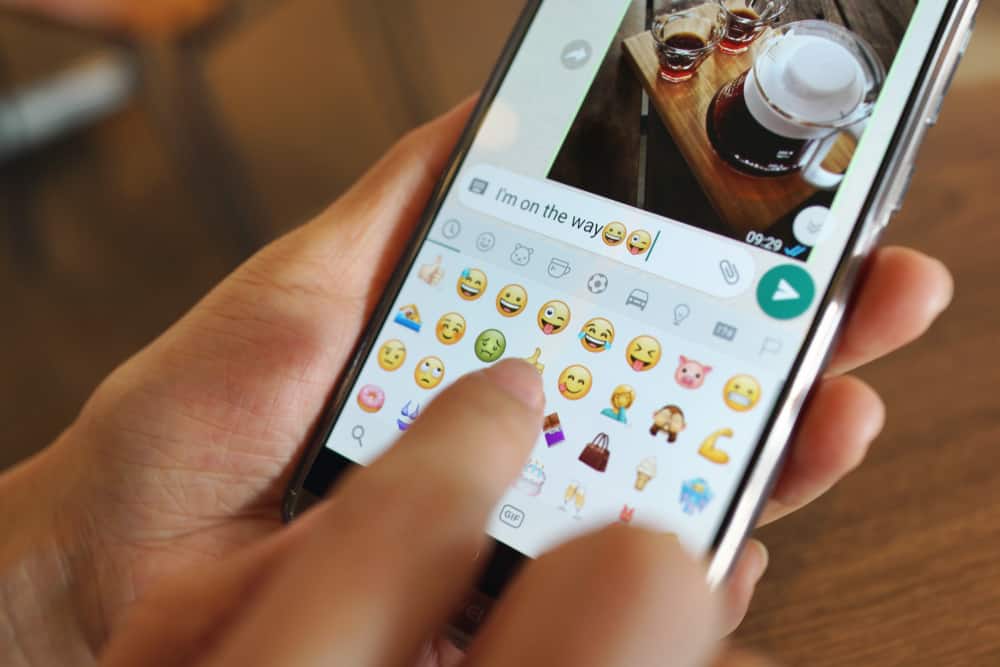
2000 এর দশকের শেষের দিকে অ্যান্ড্রয়েড ফোনগুলি সাধারণ হয়ে ওঠে; ইমোজিও তাই করেছে, এবং তারপর থেকে, আমরা কীভাবে যোগাযোগ করি তার উপর তারা উল্লেখযোগ্য প্রভাব ফেলেছে। যেহেতু ইমোজিগুলি সবার জন্য নয়, তাই আপনার অ্যান্ড্রয়েড ডিভাইসে সেগুলি মুছতে পারলে ভালো লাগবে৷
দ্রুত উত্তরঅ্যান্ড্রয়েডে ইমোজি কীবোর্ড, ইমোজি অ্যাপ, ইমোজি বার নিষ্ক্রিয় করে ইমোজিগুলি মুছে ফেলা সম্ভব৷ Gboard, অথবা একটি নতুন ইমোজিলেস কীবোর্ডে স্যুইচ করা।
আপনার Android ডিভাইস থেকে ইমোজিগুলি সরানোর জন্য ধাপে ধাপে অনেক পদ্ধতির অন্তর্দৃষ্টি প্রদান করতে আমরা এই নির্দেশিকাটি লিখেছি।
আরো দেখুন: কীভাবে আপনার আইফোনে দুটি ছবি পাশাপাশি রাখবেনঅ্যান্ড্রয়েডে কি ইমোজি ইনস্টল করা হয়?
বেশিরভাগ অংশে, ইমোজিগুলি ইতিমধ্যেই অ্যান্ড্রয়েডের কীবোর্ড দ্বারা সমর্থিত , বিশেষ করে প্রিইন্সটল করা Gboard-এর সাথে।
অধিকাংশ লোকের মতো, আপনি হয়ত আপনার ফোনে আপনার প্রাথমিক কীবোর্ড হিসেবে Gboard ব্যবহার করছেন।
সোয়াইপ-টু-টেক্সট কার্যকারিতা এর মাধ্যমে আপনি Gboard সার্চ করতে পারেন একটি ইমোজি, আপনার সর্বাধিক ব্যবহৃত ইমোজিগুলি নিরীক্ষণ করুন , আপনার চ্যাটে অ্যানিমেটেড স্টিকার যোগ করুন , এবং gifs এবং পুরানো দিনের ইমোটিকনগুলি ব্যবহার করুন ।
অ্যান্ড্রয়েডে ইমোজি কীভাবে মুছবেন?
ইমোজিগুলি আপনার কীবোর্ডের একটি উপাদান, এবং তাদের সেটিংস কীবোর্ড কনফিগারেশনে পাওয়া যায়। আপনি যে কীবোর্ড ব্যবহার করছেন তার উপর নির্ভর করে, আপনাকে এই সেটিংসগুলিকে ভিন্নভাবে অ্যাক্সেস করতে হবে৷
আমাদের ধাপে ধাপে নির্দেশাবলী আপনাকে এই সেটিংসগুলি দ্রুত এবং অনায়াসে যেতে সাহায্য করবে৷ এখন এটি খুঁজে বের করার সময়অ্যান্ড্রয়েডে ইমোজি মুছে ফেলার চারটি পদ্ধতি।
তথ্যGboard হওয়া উচিত ডিফল্ট কীবোর্ড সাম্প্রতিকতম অ্যান্ড্রয়েড স্মার্টফোনগুলিতে। নিম্নলিখিত পদ্ধতিগুলি কিছুটা আলাদা হতে পারে, তবে সেগুলি সবই স্টক অ্যান্ড্রয়েডের উপর ভিত্তি করে৷
পদ্ধতি #1: ইমোজি সুইচ কী নিষ্ক্রিয় করুন
প্রথম পদ্ধতিতে, আপনি লুকানোর জন্য ইমোজি সুইচ কীটি নিষ্ক্রিয় করবেন৷ ইমোজি এই নির্দেশাবলী অনুসরণ করুন:
আরো দেখুন: কেন কীবোর্ডগুলি বর্ণানুক্রমিক ক্রমে নয়?- অ্যান্ড্রয়েড সেটিংস এ যান (আপনি ভার্চুয়াল অবস্থায় কমা চেপে ধরে [,] কী দিয়ে সেটিংস মেনুতেও অ্যাক্সেস করতে পারেন কীবোর্ড দৃশ্যমান।
- সিস্টেম এ আলতো চাপুন এবং s নির্বাচন করুন কীবোর্ড & উপলব্ধ বিকল্পগুলি থেকে ইনপুট করুন।
- এরপর, Gboard অনুসন্ধান করুন এবং এটির সেটিংস অ্যাক্সেস করতে এটিতে আলতো চাপুন।
- এখন <চয়ন করুন 7>পছন্দগুলি এবং টগল করুন অফ পজিশনে ইমোজি সুইচ কী দেখান।
আপনি আর একটি ডেডিকেটেড কী দিয়ে ইমোজি অ্যাক্সেস করতে পারবেন না। সেগুলিকে আবার টেক্সটে ঢোকাতে, আপনাকে অবশ্যই কমা কী টিপুন এবং ধরে রাখতে হবে।
পদ্ধতি #2: Google কীবোর্ড ক্যাশে সাফ করুন
Gboard ক্যাশে সাফ করলে ইমোজির ইতিহাস মুছে যায় এবং সেগুলি লুকিয়ে রাখে যতক্ষণ না আপনি তাদের আবার ব্যবহার করুন। এটি করতে:
- সেটিংস এ অ্যাপস এর অধীনে Google কীবোর্ড এ যান।
- এখন ট্যাপ করুন স্টোরেজ বিকল্প ।
- অবশেষে, ডেটা সাফ করুন এবং ক্যাশে সাফ করুন একসাথে এ আলতো চাপুন।
এছাড়াও আপনি আপনার সামাজিক অ্যাপের ক্যাশে সাফ করতে পারেন তাদের উপর ইমোজি লুকানোর জন্য। এছাড়াও, আপনি যদি একটি বিকল্প কীবোর্ড ব্যবহার করেন, তবে এর ক্যাশেও সাফ করুন।
পদ্ধতি #3: GBoard-এ ইমোজি বার নিষ্ক্রিয় করুন
ইমোজিগুলি মুছে ফেলার একটি দ্রুত উপায় Gboard-এ ইমোজি বার অক্ষম করতে। আপনি নিম্নলিখিত উপায়ে এটি করতে পারেন।
- যেকোন মেসেজিং অ্যাপে একটি চ্যাট খুলুন এবং ইমোজি বার সনাক্ত করুন।
- এতে বাঁদিকে সোয়াইপ করুন ইমোজি বার আপনি ইমোজি মেনু আনতে টাইপ করা শুরু করলে।
- সেটিংস অ্যাক্সেস করতে বার সরান এক্সেস করতে নির্বাচন করুন।
- সবশেষে, আপনার জিবোর্ডের উপরে ইমোজি ফাস্ট-অ্যাক্সেস বার সরাতে সেটিংস অক্ষম করুন।
পদ্ধতি #4: একটি নতুন কীবোর্ডে স্যুইচ করুন
আপনি যদি জিবোর্ডে ইমোজিগুলি মুছতে বা লুকাতে না পারেন তবে একটি বিকল্প কীবোর্ড ব্যবহার করুন।
- প্লে স্টোর, -এ যান এবং আপনার পছন্দসই কীবোর্ড ডাউনলোড করে ইনস্টল করুন।
- এখন আপনার অ্যান্ড্রয়েড ডিভাইসে সেটিংস মেনু এ অ্যাক্সেস করুন এবং সিস্টেম > ভাষা & ইনপুট৷
- এরপর, ভার্চুয়াল কীবোর্ড বিকল্পটি নির্বাচন করুন এবং আপনার নতুন ইনস্টল করা কীবোর্ড চয়ন করুন৷
প্রতি আবার ইমোজি ব্যবহার করুন , আপনার কীবোর্ড অ্যাপের নীচে কীবোর্ড আইকনটি নির্বাচন করে Gboard এ স্যুইচ করুন ।
Android এ ইমোজি লঞ্চার মুছে ফেলা হচ্ছে
অ্যান্ড্রয়েডের জন্য ইমোজি লঞ্চার হল একটি ডেডিকেটেড অ্যাপ যা টপ ট্রেন্ডিং ইমোজিতে ভরা যে কোনো প্ল্যাটফর্মে পপ আপ করতে পারে। আপনি আপনার অ্যান্ড্রয়েডে ইমোজি মুছে ফেলতে অ্যাপটি আনইনস্টল করতে পারেনডিভাইস।
- এ সেটিংস > অ্যাপস , ইমোজি লঞ্চার অ্যাপটি খুঁজুন ।
- ডিফল্টরূপে খুলুন এ আলতো চাপুন অ্যাপ খোলার সময় বিকল্প।
- আগের স্ক্রিনে ফিরে যান, এবং আনইন্সটল করুন এখন উপলব্ধ হবে।
- প্রতি অ্যাপটি আনইনস্টল করুন, আনইন্সটল এবং ঠিক আছে ক্লিক করুন।
যদি আপনি ইমোজি লঞ্চার আনইনস্টল করতে পারবেন না , আপনাকে এটিকে সিস্টেম প্রশাসক হিসাবে নিষ্ক্রিয় করতে হতে পারে। সেটিংস > এ ইমোজি লঞ্চারটি আনচেক করুন। নিরাপত্তা > ডিভাইস অ্যাডমিনিস্ট্রেটররা।
সারাংশ
এন্ড্রয়েডে ইমোজিগুলি কীভাবে মুছবেন সে সম্পর্কে এই নিবন্ধে, আমরা ইমোজিগুলির সমস্যার সমাধান করেছি। আপনার ফোন বা ট্যাবলেট থেকে ইমোজিগুলি সরানো অসম্ভব, কারণ এগুলি Android OS-এর অবিচ্ছেদ্য অংশ৷ যাইহোক, আমরা সেগুলি লুকিয়ে বা অক্ষম করার বিভিন্ন পদ্ধতি নিয়ে আলোচনা করেছি৷
আশা করি, এখন আপনাকে প্রতিবার আপনার স্ক্রিনে ইমোজিগুলি দেখতে হবে না, এবং প্রয়োজনে আপনি আপনার কথোপকথনগুলিকে পেশাদার করতে পারেন৷
প্রায়শই জিজ্ঞাসিত প্রশ্ন
ইমোজি কীবোর্ড অ্যাপগুলি কি নিরাপদ?সমস্ত অ্যাপ্লিকেশনগুলি একটি Android ডিভাইসে আপনার ডেটা নিরাপত্তাকে হুমকির মুখে ফেলে না, বিশেষ করে কীবোর্ড অ্যাপগুলি৷ তাই, আমরা সেগুলি মুছে ফেলার পরামর্শ দিই না, তবে কিছু নিরাপদ পছন্দ যেমন S wiftKey , GBoard , এবং Fleksy আপনার স্মার্টফোনের জন্য।
এগুলি ইনস্টল করার সময়, সাবধানে তালিকাটি পর্যালোচনা করুনতাদের নিরাপদ থাকার জন্য আরও ভালোভাবে বোঝার জন্য তারা অ্যাক্সেস করতে চায়।
